Η διαχείριση χρωμάτων στο Adobe Premiere Pro CC 2020 είναι κρίσιμη για να επιτύχεις την πλήρη ποιότητα και τα επιθυμητά οπτικά εφέ των έργων σου. Ιδιαίτερα μέσω των νέων χαρακτηριστικών όπως ο χρωματικός χώρος REC 2100 PQ μπορείς να αποκτήσεις πιο ακριβή έλεγχο της χρωματικής παλέτας σου. Στο παρακάτω κείμενο θα μάθεις πώς να χρησιμοποιήσεις αυτές τις λειτουργίες αποτελεσματικά και να κάνεις τις κατάλληλες ρυθμίσεις στο Premiere Pro.
Κύριες γνώσεις
- Με τον χρωματικό χώρο REC 2100 PQ μπορείς να πετύχεις μια ευρύτερη χρωματική παλέτα.
- Οι σωστές προϋποθέσεις υλικού, όπως ειδικές κάρτες γραφικών και οθόνες, είναι αποφασιστικές.
- Αυτόματο, ρυθμίσεις χρωματικού χώρου διευκολύνουν τη ροή εργασίας.
- Επιλογές εξαγωγής σε διάφορες κωδικοποιήσεις και χρωματικούς χώρους επιτρέπουν την προσαρμογή στις ανάγκες σου.
Οδηγίες βήμα προς βήμα
Βήμα 1: Επιλογή χρωματικού χώρου
Για να εργαστείς με τον χρωματικό χώρο REC 2100 PQ, πρέπει πρώτα να κάνεις τις ρυθμίσεις του χρωματικού χώρου. Μεταβείτε στις γραφικές παραστάσεις και επιλέξτε με τη βοήθεια των Lumetri Scopes τον επιθυμητό χρωματικό χώρο. Εδώ μπορείς να επιλέξεις τον χρωματικό χώρο 2100 PQ για να αποκτήσεις πρόσβαση στις προηγμένες λειτουργίες διαχείρισης χρωμάτων.

Βήμα 2: Εισαγωγή του υλικού σου
Μόλις ρυθμίσεις σωστά τον χρωματικό χώρο, το επόμενο βήμα είναι να εισάγεις το υλικό σου. Μεταβείτε στο "Αρχείο" και επιλέξτε "Εισαγωγή". Βρες τα αρχεία και φρόντισε να επεξεργαστούν στον σωστό χρωματικό χώρο. Έτσι διασφαλίζεις ότι όλα θα λειτουργούν ομαλά.
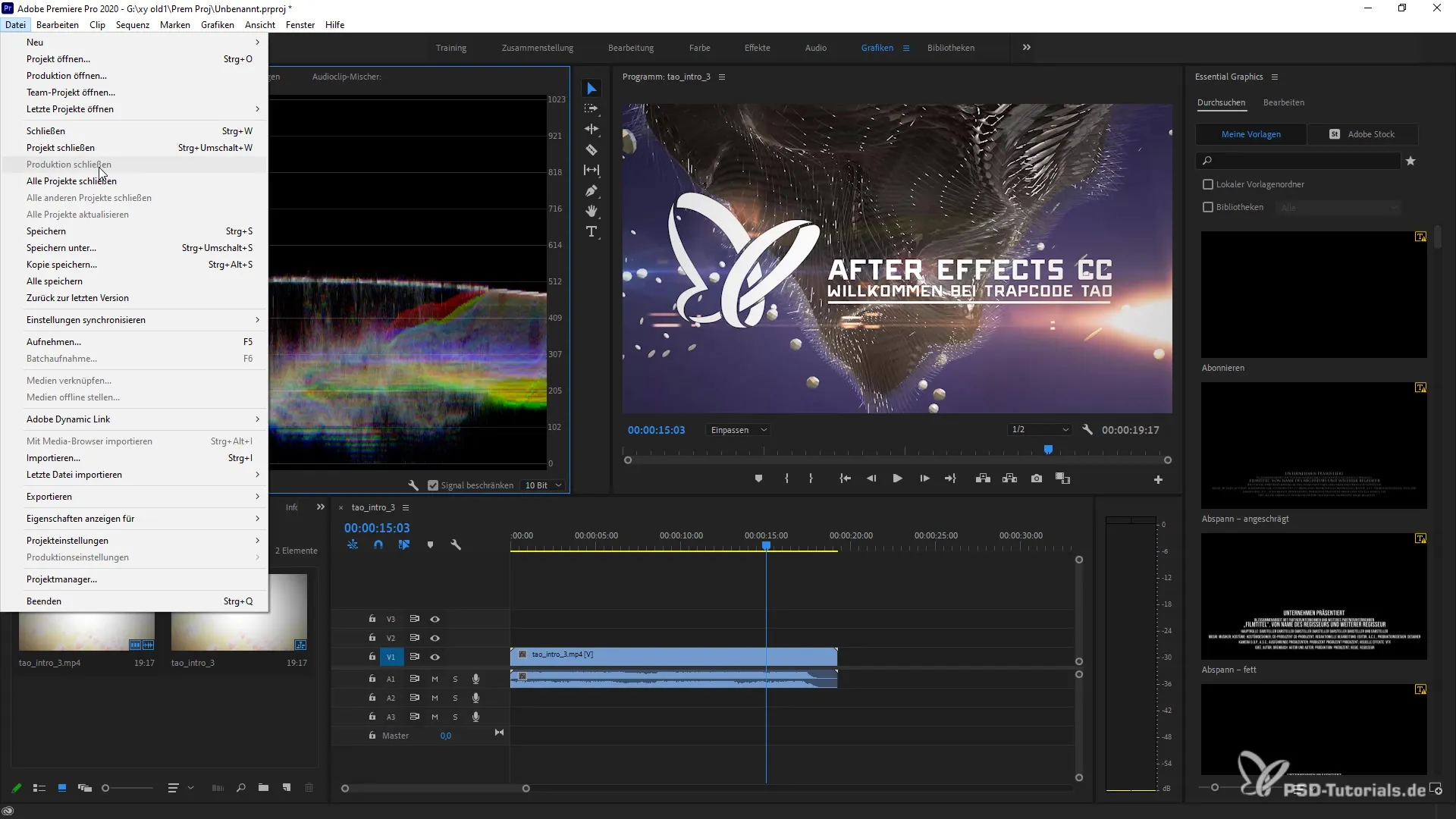
Βήμα 3: Ρύθμιση παραμέτρων της σειράς
Στην ενότητα μενού Σειρά μπορείς να επιλέξεις τις ρυθμίσεις της σειράς που επηρεάζουν άμεσα το υλικό σου. Φρόντισε να ρυθμίσεις σωστά τον εργασιακό χρωματικό χώρο. Αυτό είναι σημαντικό για να διασφαλίσεις ότι όλα απεικονίζονται σύμφωνα με τις προδιαγραφές σου.
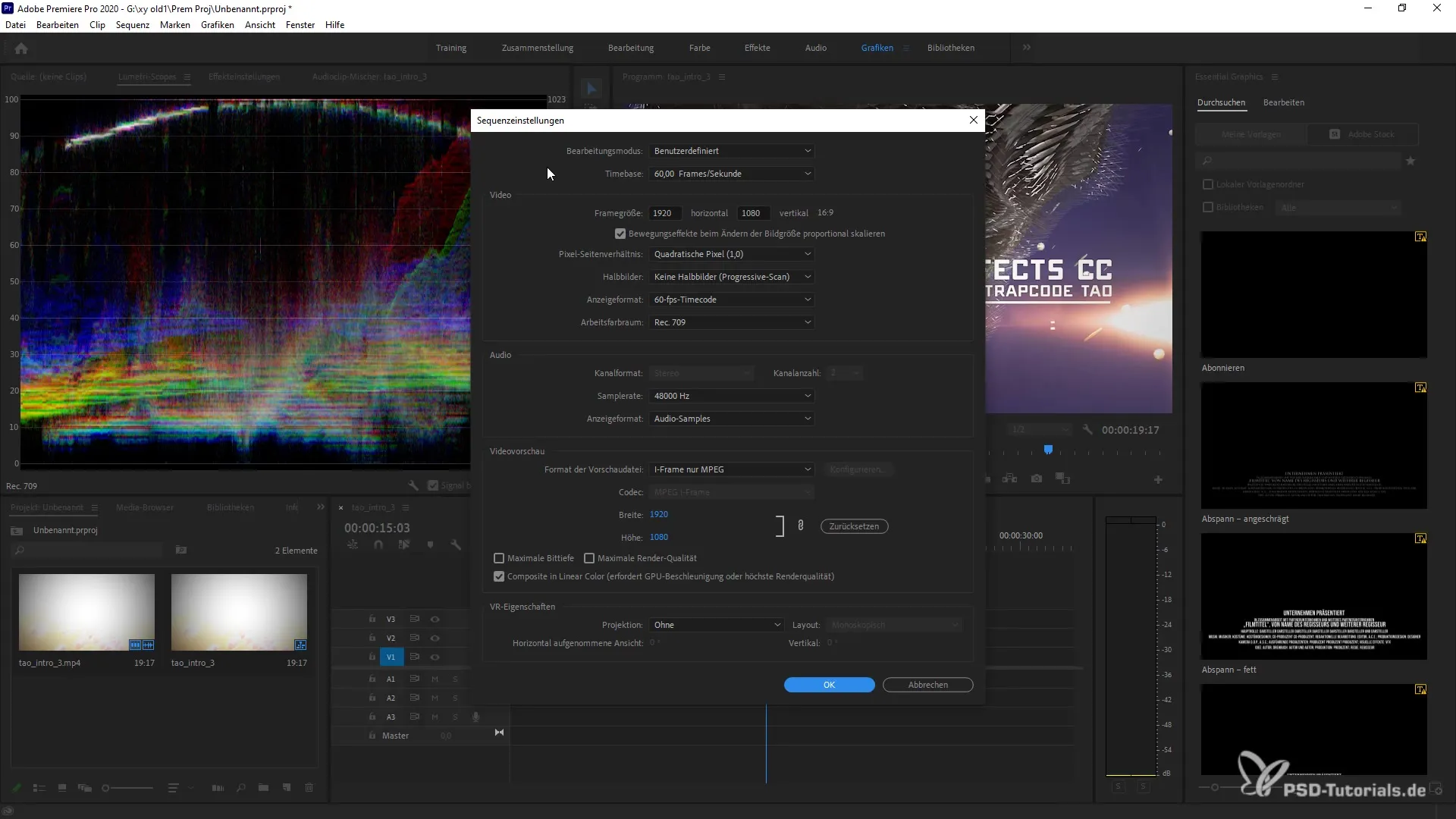
Βήμα 4: Ενεργοποίηση αυτόματης ανίχνευσης χρωματικού χώρου
Αν θέλεις να ενεργοποιήσεις την αυτόματη ανίχνευση του χρωματικού χώρου, πηγαίνεις στις ρυθμίσεις εισαγωγής και ενεργοποιείς την αντίστοιχη επιλογή. Έτσι δεν χρειάζεται να επιλέγεις χειροκίνητα τον χρωματικό χώρο για κάθε εισαγωγή, απλοποιώντας σημαντικά τη ροή εργασίας.
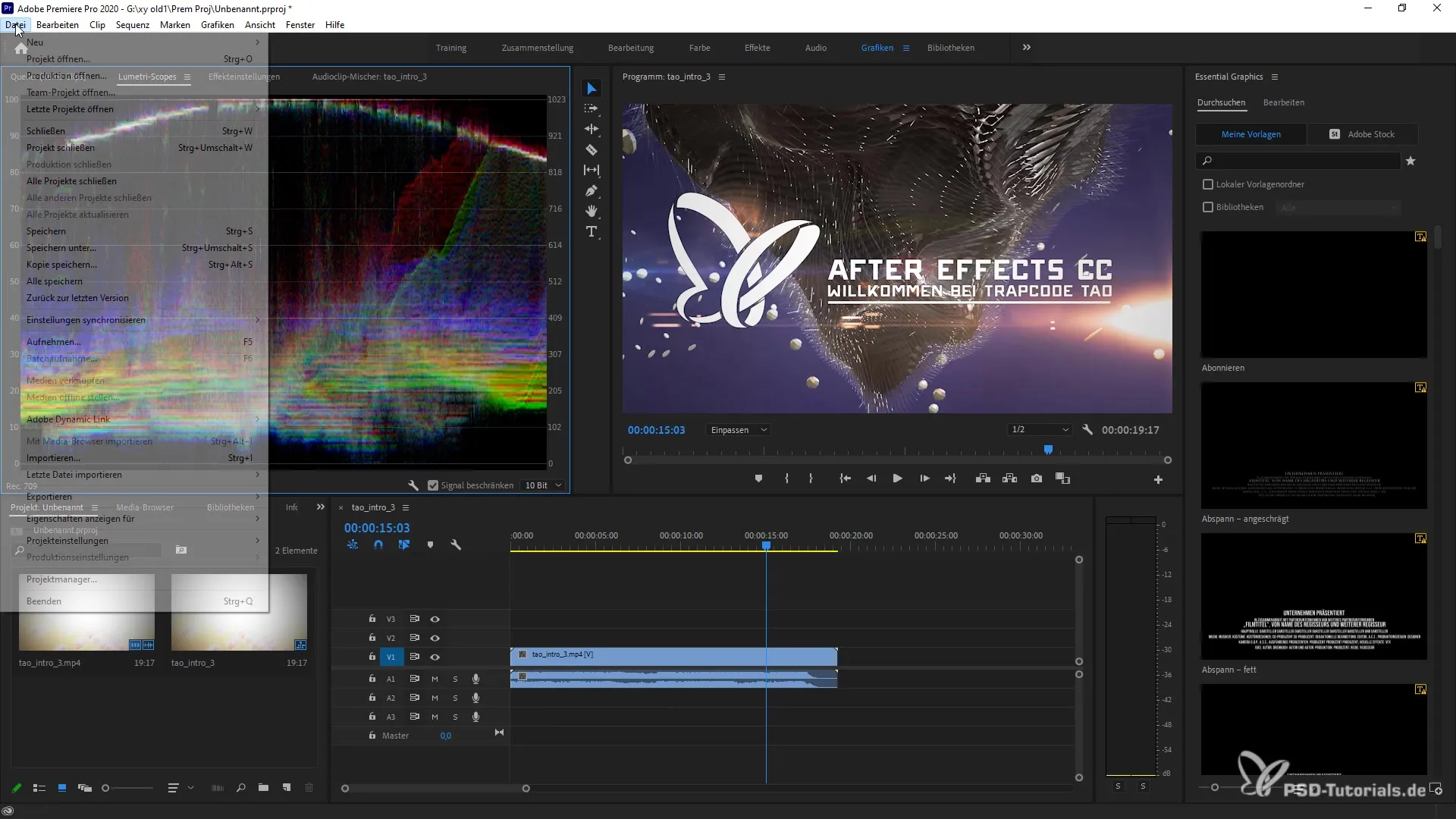
Βήμα 5: Εξαγωγή κλιπ
Για να ελέγξεις αν οι ρυθμίσεις σου είναι σωστές, θα πρέπει να εξάγεις το κλιπ. Για αυτό μπορείς να χρησιμοποιήσεις το συνδυασμό πλήκτρων (Command για Apple ή Ctrl για Windows). Μεταβείτε στο "Εξαγωγή" και επιλέξτε "Μέσα". Εδώ μπορείς να καθορίσεις τη μορφή και τον χρωματικό χώρο για την εξαγωγή.
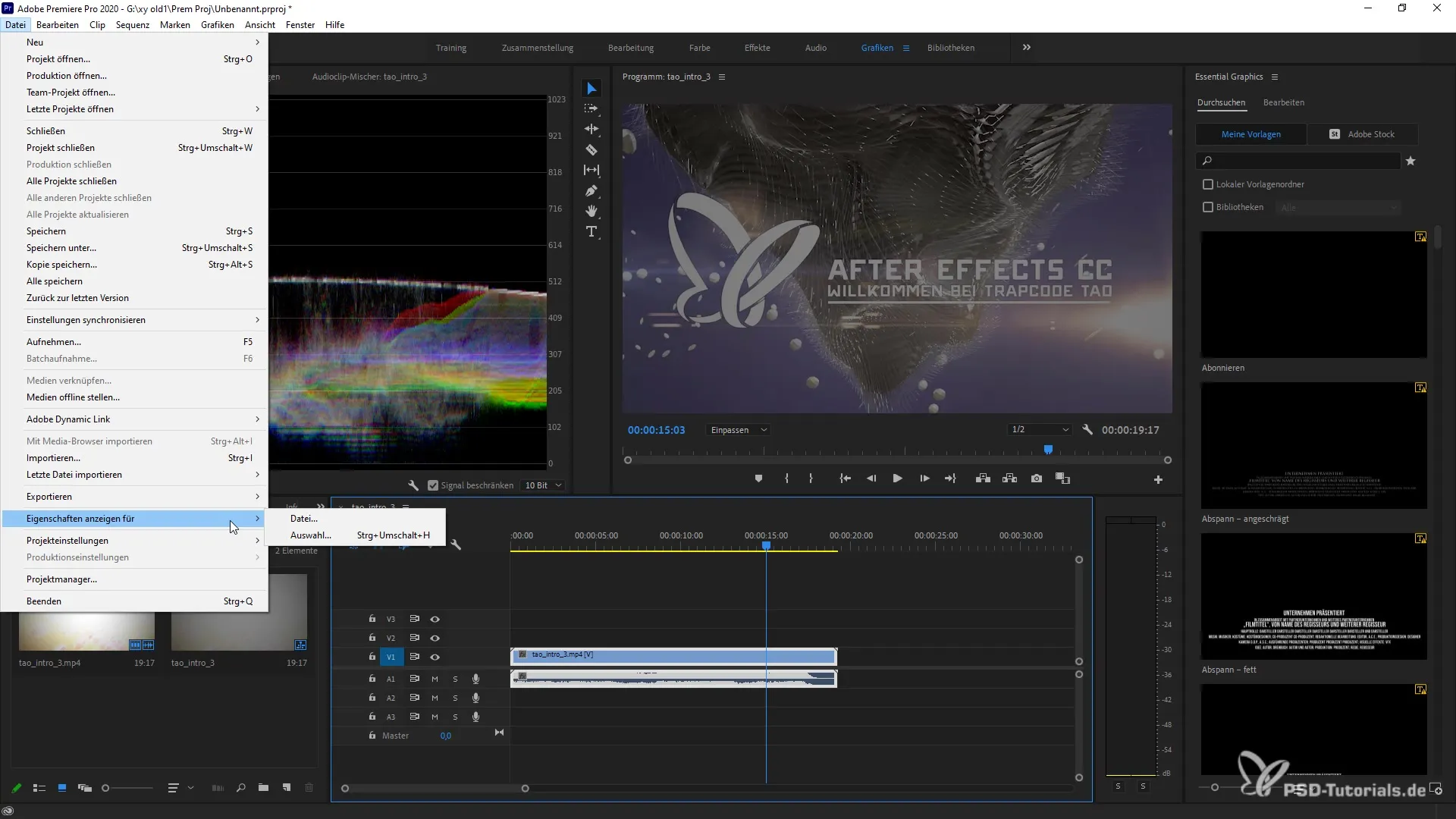
Βήμα 6: Ρύθμιση επιλογών εξαγωγής
Επέλεξε είτε το QuickTime είτε το Apple ProRes ως μορφή εξαγωγής. Φρόντισε να ρυθμίσεις τα σωστά επίπεδα κωδικοποίησης και ποιότητας για να διασφαλίσεις ότι το υλικό σου θα παραχθεί στην επιθυμητή ποιότητα. Μπορείς επίσης να επιλέξεις με 10 Bit ή 16 Bit ανά κανάλι, ανάλογα με το τι είναι καλύτερο για τα έργα σου.
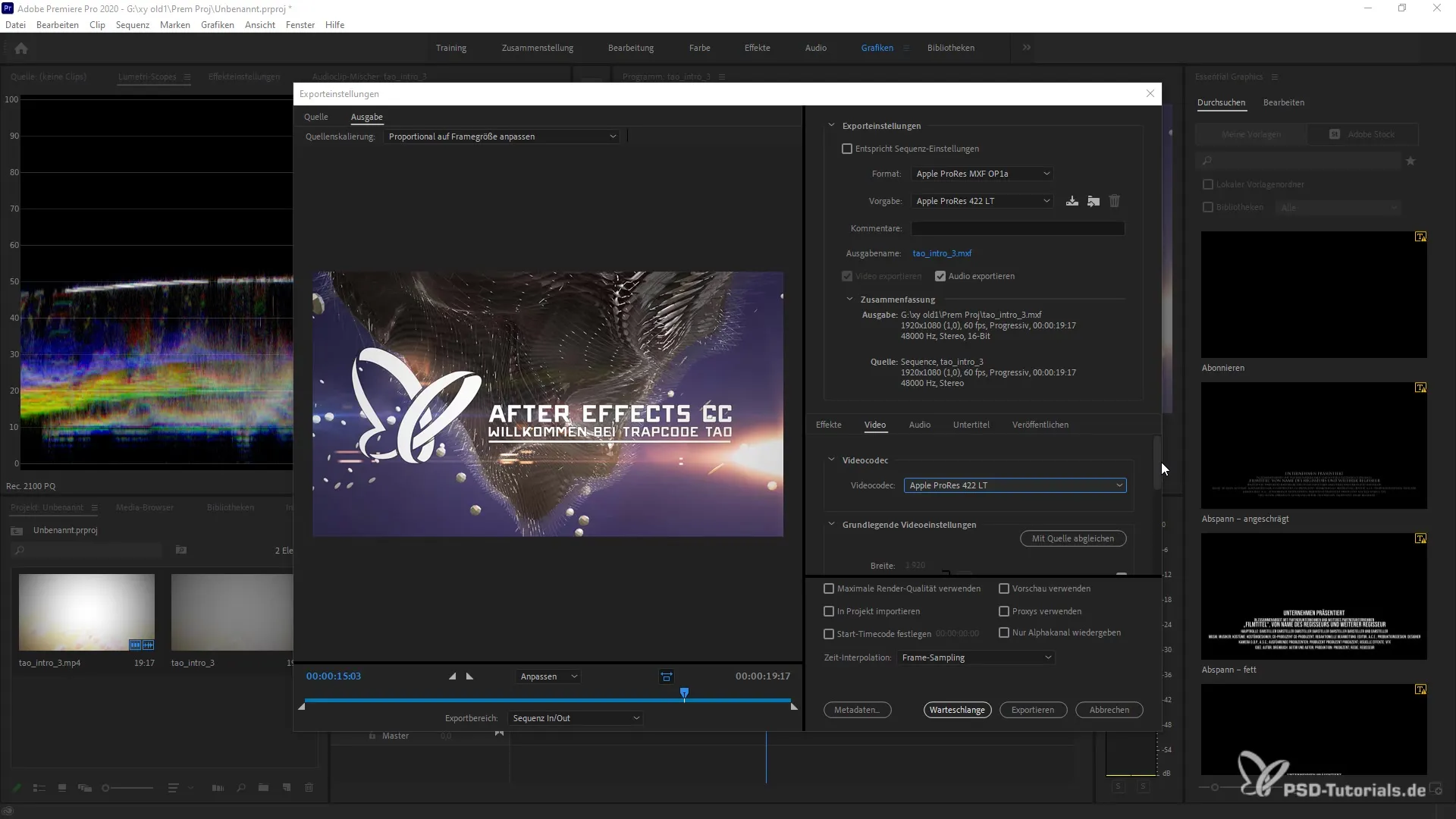
Βήμα 7: Λάβετε ανατροφοδότηση
Αφού ολοκληρώσεις την εξαγωγή, λαμβάνεις άμεση ανατροφοδότηση που σε βοηθά να κάνεις τις απαραίτητες προσαρμογές. Έλεγξε το υλικό για να διασφαλίσεις ότι όλα εμφανίζονται όπως προγραμματίστηκε.
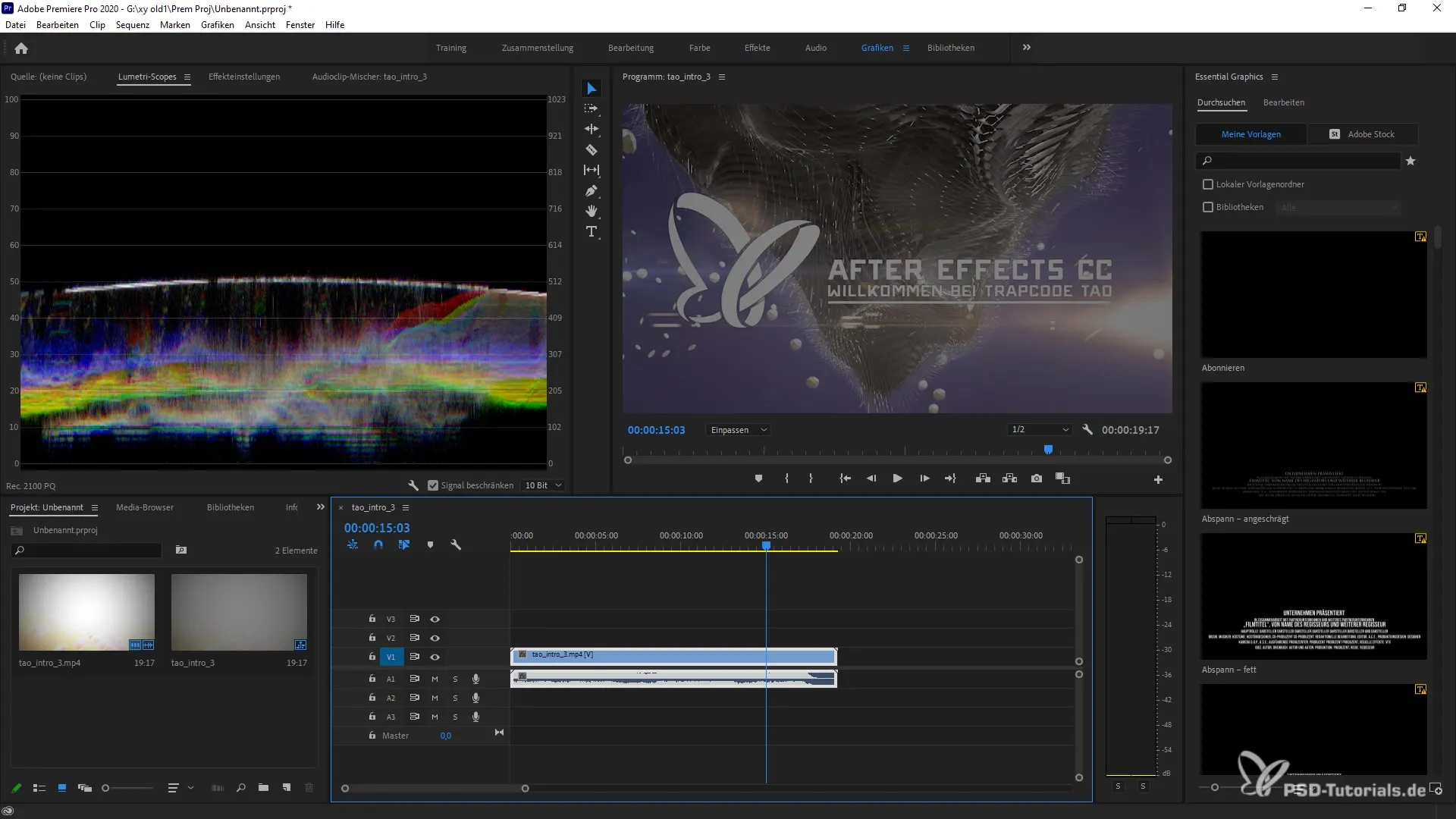
Σύνοψη - Δημιουργία διαχείρισης χρωμάτων στο Premiere Pro CC 2020
Με τις σωστές ρυθμίσεις στη διαχείριση χρωμάτων και τον νέο χρωματικό χώρο REC 2100 PQ μπορείς να αυξήσεις σημαντικά την ποιότητα των έργων σου. Ακολούθησε τα περιγραφόμενα βήματα για να βελτιώσεις τις ροές εργασίας σου και να αποκτήσεις πλήρη έλεγχο στη σχεδίαση χρωμάτων των περιεχομένων σου.
Συχνές ερωτήσεις
Ποιό υλικό είναι απαραίτητο για εργασία με REC 2100 PQ;Χρειάζεσαι ειδικές κάρτες γραφικών και οθόνες που υποστηρίζουν την προηγμένη ποικιλία χρωμάτων.
Πώς μπορώ να αλλάξω γρήγορα τις ρυθμίσεις;Μεταβείτε στις ρυθμίσεις της σειράς και προσαρμόστε τον εργασιακό χρωματικό χώρο.
Μπορώ να επιτρέψω την αυτόματη επιλογή χρωματικών χώρων;Ναι, στις ρυθμίσεις εισαγωγής μπορείς να ενεργοποιήσεις την αυτόματη ανίχνευση χρωματικού χώρου.
Πώς μπορώ να εξάγω τα κλιπ μου με τις επιθυμητές ρυθμίσεις;Χρησιμοποιήστε το μενού εξαγωγής και επιλέξτε τη σωστή μορφή καθώς και τα επιθυμητά επίπεδα ποιότητας.
Πώς μπορώ να διασφαλίσω ότι το υλικό μου απεικονίζεται σωστά;Μέσω της εξαγωγής και της οπτικής επιθεώρησης μπορείς να ελέγξεις την ποιότητα και τις ρυθμίσεις.


